无法设定这是一台家庭计算机怎么解决
来源:Win7旗舰版
时间:2023-05-23 13:29:30 277浏览 收藏
哈喽!今天心血来潮给大家带来了《无法设定这是一台家庭计算机怎么解决》,想必大家应该对文章都不陌生吧,那么阅读本文就都不会很困难,以下内容主要涉及到,若是你正在学习文章,千万别错过这篇文章~希望能帮助到你!
有的伙伴设置家庭计算机失败,可能是设置上的一些细节没有设置好,那么我们要怎么设置呢?今天小编就来告诉你设定家庭计算机怎么操作,一起往下看看吧。这里我们以win10为例子。
1、首先,打开控制面板。
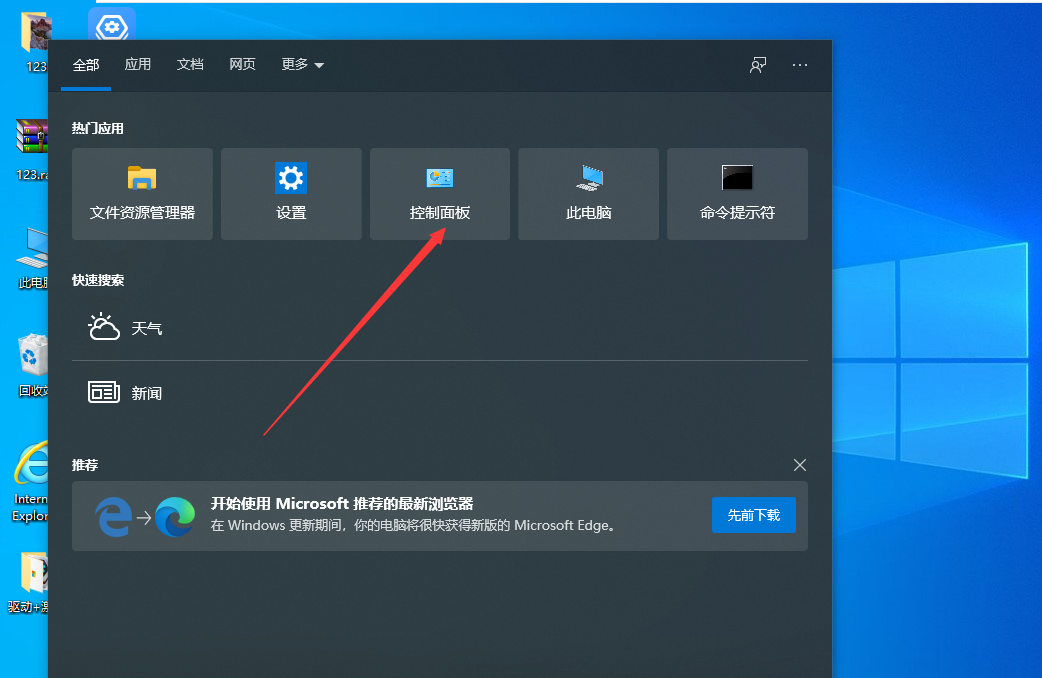
2、在新窗口中,将查看方式修改为大图标,点击网络和共享中心。
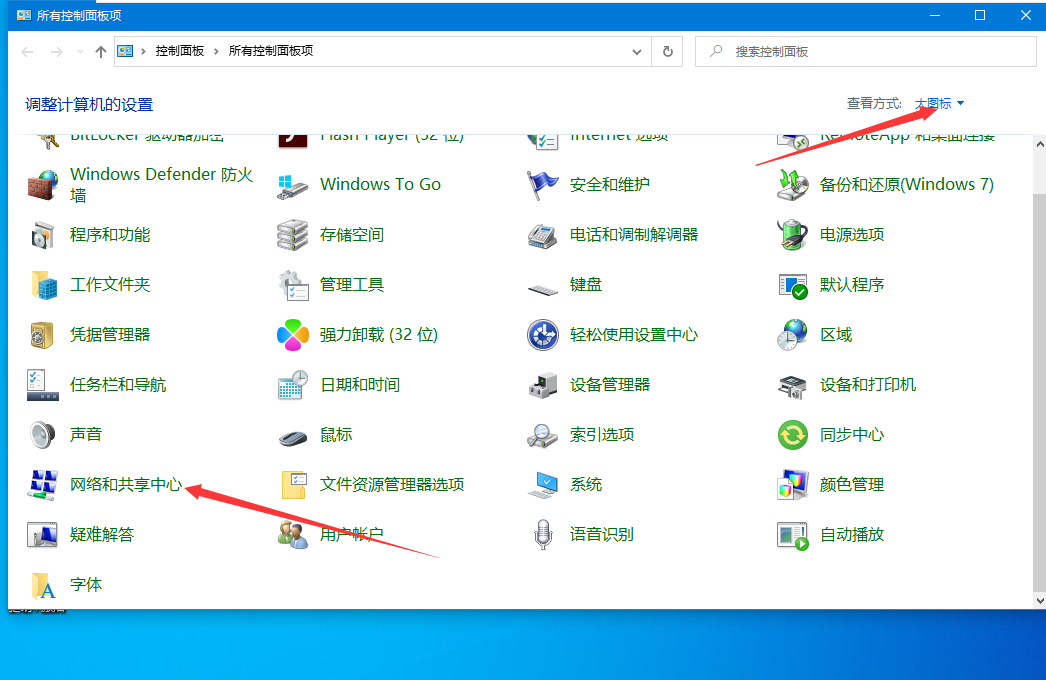
3、在弹出的窗口中,点击更改高级共享设置。
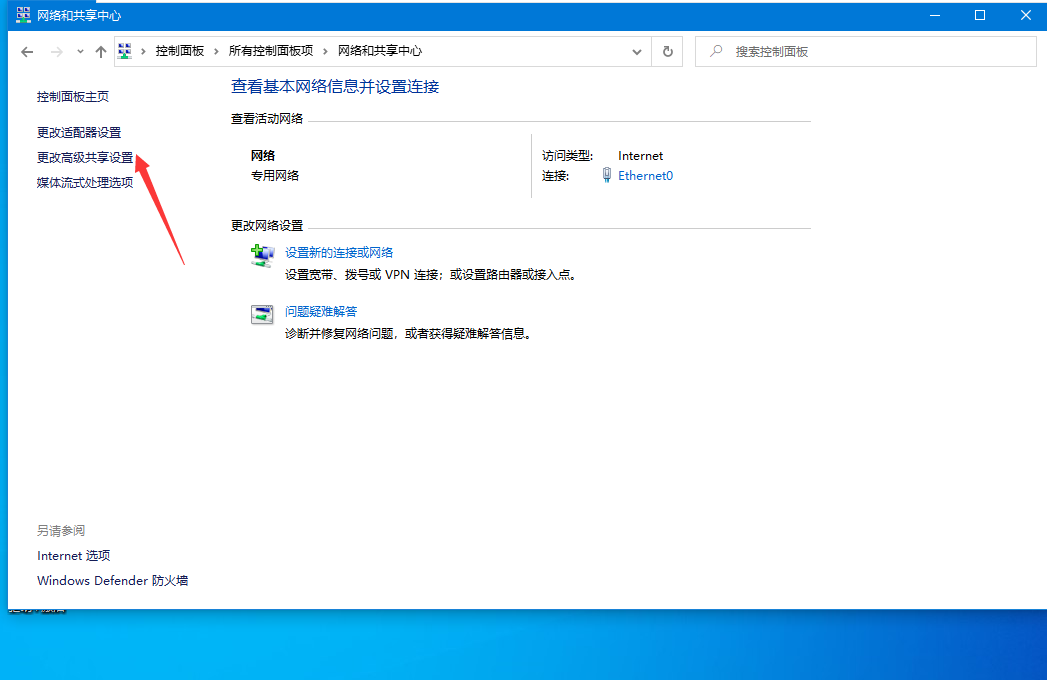
4、在窗口中,点击启用网络发现、启用文件和打印机共享和允许Windows管理家庭组连接。
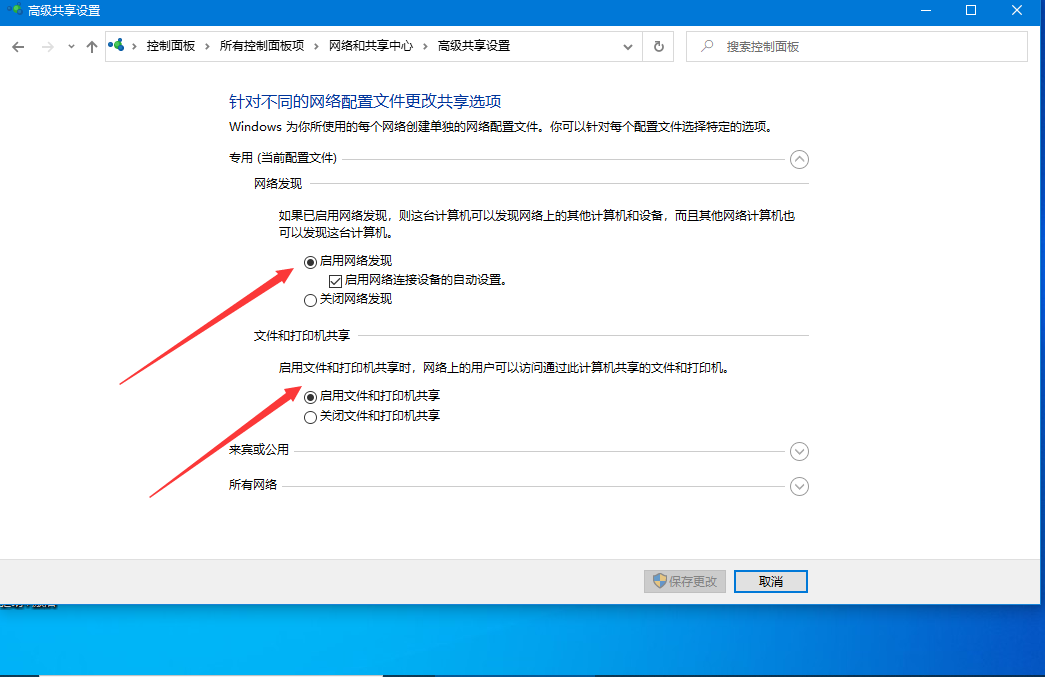
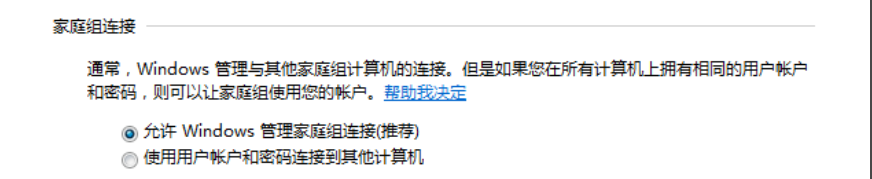
5、在所有网络中点击启用共享以方便打开可以访问网络的用户可以读取和写入公用文件夹中的文件。点击保存修改。
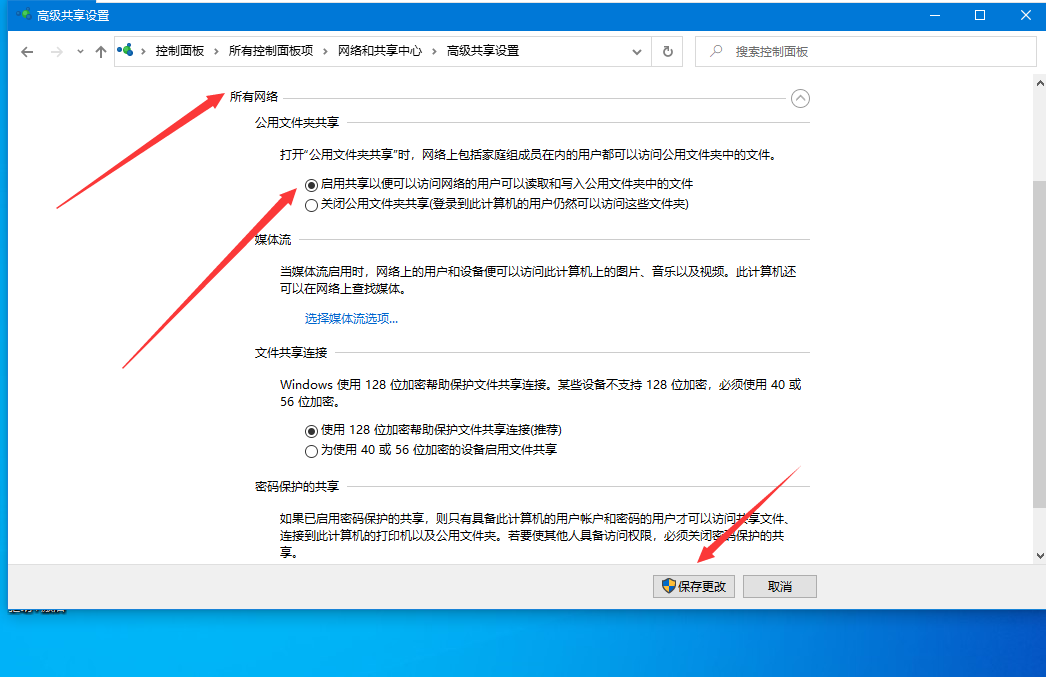
6、按win+r打开运行窗口,输入services.msc,点击确定。
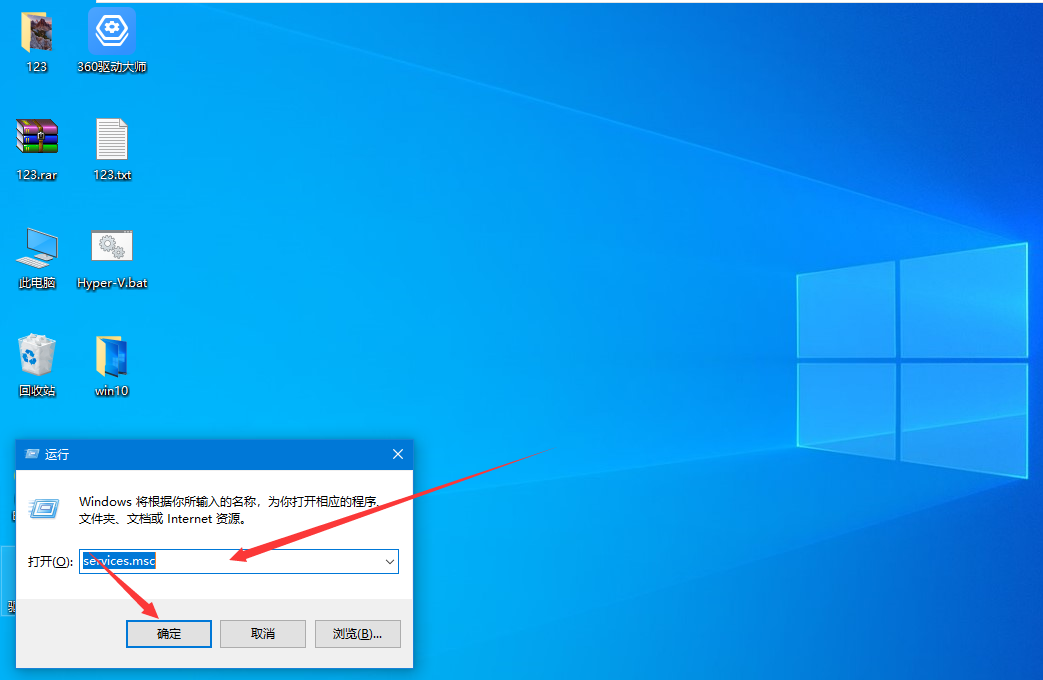
7、在弹出的窗口中找到Function Discovery Provide Host服务,右键点击属性。
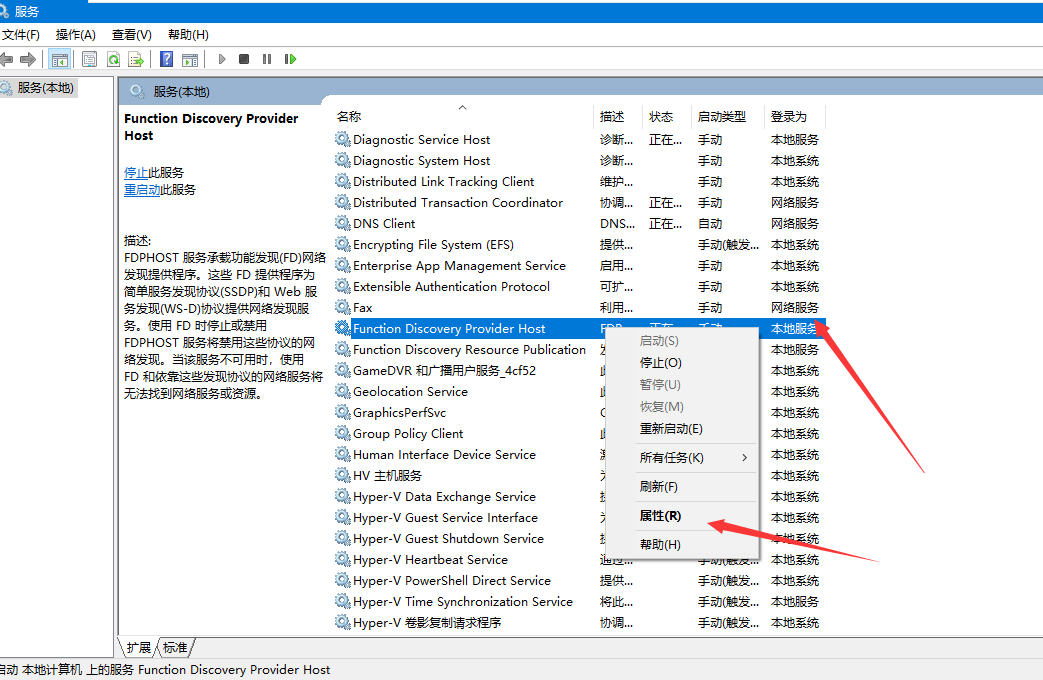
8、在弹出的窗口中,将启动类型改为自动,点击启动后点击确定即可。
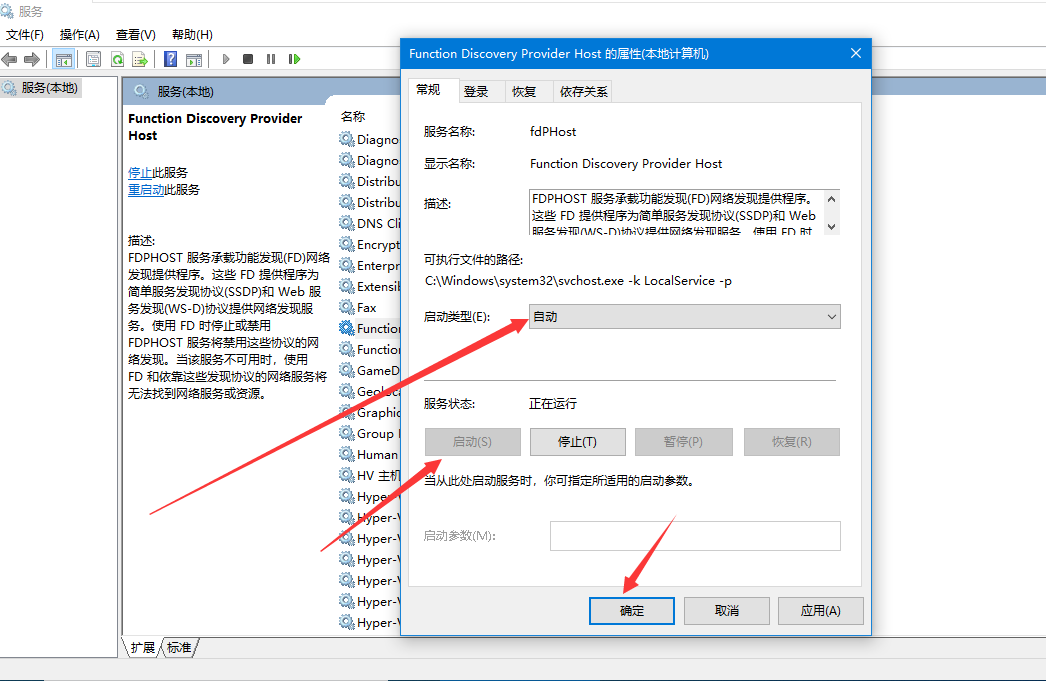
以上就是小编今天给大家介绍的无法设定这是一台家庭计算机怎么解决的具体方法,如果你刚好遇到这方面的问题,希望这个回答能够帮助到你。
终于介绍完啦!小伙伴们,这篇关于《无法设定这是一台家庭计算机怎么解决》的介绍应该让你收获多多了吧!欢迎大家收藏或分享给更多需要学习的朋友吧~golang学习网公众号也会发布文章相关知识,快来关注吧!
声明:本文转载于:Win7旗舰版 如有侵犯,请联系study_golang@163.com删除
相关阅读
更多>
-
501 收藏
-
501 收藏
-
501 收藏
-
501 收藏
-
501 收藏
最新阅读
更多>
-
327 收藏
-
344 收藏
-
107 收藏
-
153 收藏
-
254 收藏
-
457 收藏
-
313 收藏
-
234 收藏
-
489 收藏
-
263 收藏
-
499 收藏
-
362 收藏
课程推荐
更多>
-

- 前端进阶之JavaScript设计模式
- 设计模式是开发人员在软件开发过程中面临一般问题时的解决方案,代表了最佳的实践。本课程的主打内容包括JS常见设计模式以及具体应用场景,打造一站式知识长龙服务,适合有JS基础的同学学习。
- 立即学习 543次学习
-

- GO语言核心编程课程
- 本课程采用真实案例,全面具体可落地,从理论到实践,一步一步将GO核心编程技术、编程思想、底层实现融会贯通,使学习者贴近时代脉搏,做IT互联网时代的弄潮儿。
- 立即学习 516次学习
-

- 简单聊聊mysql8与网络通信
- 如有问题加微信:Le-studyg;在课程中,我们将首先介绍MySQL8的新特性,包括性能优化、安全增强、新数据类型等,帮助学生快速熟悉MySQL8的最新功能。接着,我们将深入解析MySQL的网络通信机制,包括协议、连接管理、数据传输等,让
- 立即学习 500次学习
-

- JavaScript正则表达式基础与实战
- 在任何一门编程语言中,正则表达式,都是一项重要的知识,它提供了高效的字符串匹配与捕获机制,可以极大的简化程序设计。
- 立即学习 487次学习
-

- 从零制作响应式网站—Grid布局
- 本系列教程将展示从零制作一个假想的网络科技公司官网,分为导航,轮播,关于我们,成功案例,服务流程,团队介绍,数据部分,公司动态,底部信息等内容区块。网站整体采用CSSGrid布局,支持响应式,有流畅过渡和展现动画。
- 立即学习 485次学习
